在word中插入图片教案(修改)
插入图片教案

插入图片教案教案名称:插入图片教案教案目标:1. 学习在文章中插入图片的目的和作用;2. 掌握插入图片的步骤和技巧;3. 能够根据需求选择适当的图片并进行插入。
教学准备:1. 电脑和投影仪;2. 计算机软件,如Microsoft Word。
教学过程:一、导入引入(5分钟)引入插入图片的目的和作用,让学生对插入图片的重要性有初步了解。
二、插入图片的步骤和技巧(15分钟)1. 打开Microsoft Word或其他编辑软件;2. 在工具栏上找到“插入”选项;3. 点击“插入”选项,选择“图片”;4. 在弹出的对话框中选择要插入的图片文件;5. 点击“插入”按钮,将图片插入到文档中。
注意事项:1. 图片应尽量具备高清晰度和适当的大小,避免模糊或过大的影响阅读体验;2. 如果插入的图片过大,可以通过调整大小或裁剪来适应文档需求;3. 插入的图片应与文档内容相关,并且能够更好地解释或补充文中的信息;4. 对于大型图片或多张图片的插入,可选择使用图片集或图片序列来组织。
三、选择适当的图片并进行插入(20分钟)1. 学生自选一篇文章,根据文章的主题和内容选择适合的图片;2. 学生根据之前学到的插入图片的步骤,将选好的图片插入到文章中;3. 学生互相交流并分享自己插入图片的体会和感受。
四、讨论与实践(15分钟)1. 引导学生讨论插入图片的优点和注意事项;2. 让学生在小组中共同完成一篇文章,并进行插入图片的实践;3. 鼓励学生互相评价和分享自己的作品。
五、总结与展望(5分钟)总结插入图片的重要性和技巧,并展望今后可以运用插入图片的能力以及如何更好地利用图片来提升文章的质量。
教学拓展:1. 鼓励学生运用其他编辑软件如PPT来插入图片;2. 引导学生学习如何处理和编辑图片,如调整亮度和对比度等。
通过本教案的教学,学生可以在撰写文章时灵活使用插入图片的技巧,提升文章的可读性和吸引力。
同时,通过选取与文章主题相关的图片,学生可以更好地表达自己的思想和理解。
小学四年级教案 在word中插入图片-优质课比赛一等奖
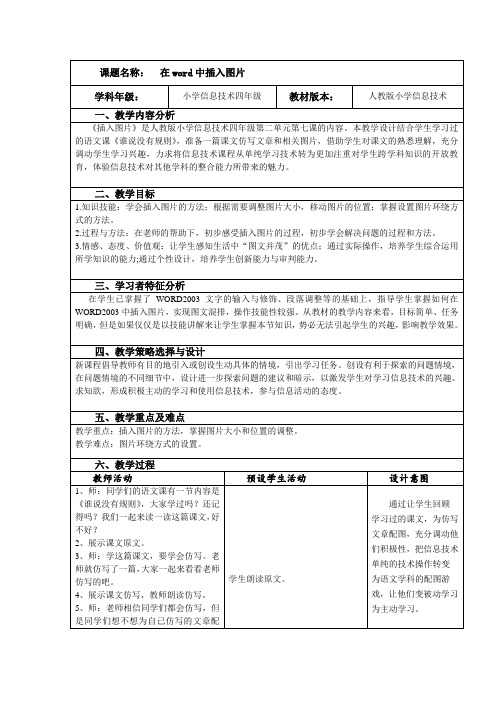
回答问题。
学生操作:将之前插入到文章中的图片,调整合适的大小。
生汇报探索结果。
学生活动:学生观察插入图片的文章,发现存在问题,思考解决方法。生仔细观察师的操作,并实践练习。
通过学生观察图片和文字的排版,提高学生的审美能力,初步认识图片在文章中起的作用,并通过实践操作让图片文章和谐共处,为文章锦上添花。
课题名称:在word中插入图片
学科年级:
小学信息技术四年级
教材版本:
人教版小学信息技术
一、教学内容分析
《插入图片》是人教版小学信息技术四年级第二单元第七课的内容。本教学设计结合学生学习过的语文课《谁说没有规则》,准备一篇课文仿写文章和相关图片,借助学生对课文的熟悉理解,充分调动学生学习兴趣,力求将信息技术课程从单纯学习技术转为更加注重对学生跨学科知识的开放教育,体验信息技术对其他学科的整合能力所带来的魅力。
新课程倡导教师有目的地引入或创设生动具体的情境,引出学习任务。创设有利于探索的问题情境,在问题情境的不同细节中,设计进一步探索问ห้องสมุดไป่ตู้的建议和暗示,以激发学生对学习信息技术的兴趣、求知欲,形成积极主动的学习和使用信息技术,参与信息活动的态度。
五、教学重点及难点
教学重点:插入图片的方法,掌握图片大小和位置的调整。
任务三:文字环绕方式的设置和位置调整
1、师:图片为什么和文字“格格不入”呢?怎样让他们“和谐相处”?这里要利用文字的环绕方式。
2、讲解不同文字环绕方式在同一篇文章中的不同效果;
3、师巡视指导。
4、师总结。
学生尝试移动位置,汇报发现的问题;
学生小组探究其他几种操作方法;
Word中图片的加工处理教案
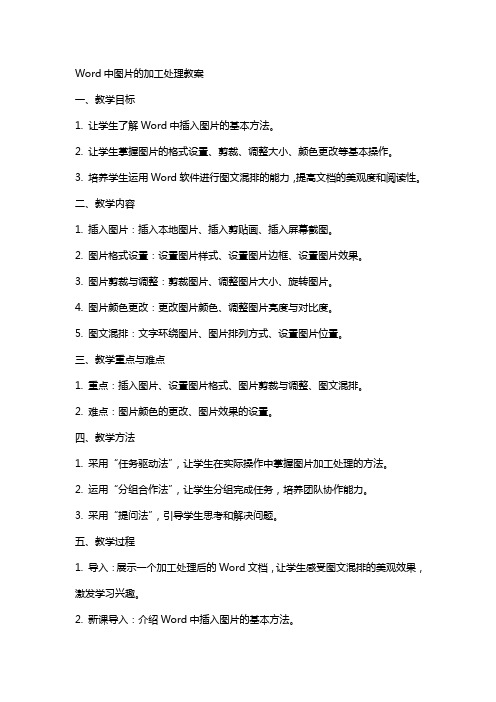
Word中图片的加工处理教案一、教学目标1. 让学生了解Word中插入图片的基本方法。
2. 让学生掌握图片的格式设置、剪裁、调整大小、颜色更改等基本操作。
3. 培养学生运用Word软件进行图文混排的能力,提高文档的美观度和阅读性。
二、教学内容1. 插入图片:插入本地图片、插入剪贴画、插入屏幕截图。
2. 图片格式设置:设置图片样式、设置图片边框、设置图片效果。
3. 图片剪裁与调整:剪裁图片、调整图片大小、旋转图片。
4. 图片颜色更改:更改图片颜色、调整图片亮度与对比度。
5. 图文混排:文字环绕图片、图片排列方式、设置图片位置。
三、教学重点与难点1. 重点:插入图片、设置图片格式、图片剪裁与调整、图文混排。
2. 难点:图片颜色的更改、图片效果的设置。
四、教学方法1. 采用“任务驱动法”,让学生在实际操作中掌握图片加工处理的方法。
2. 运用“分组合作法”,让学生分组完成任务,培养团队协作能力。
3. 采用“提问法”,引导学生思考和解决问题。
五、教学过程1. 导入:展示一个加工处理后的Word文档,让学生感受图文混排的美观效果,激发学习兴趣。
2. 新课导入:介绍Word中插入图片的基本方法。
3. 实操演示:讲解并演示插入本地图片、插入剪贴画、插入屏幕截图的操作步骤。
4. 练习:让学生独立完成插入图片的任务。
5. 讲解图片格式设置:设置图片样式、设置图片边框、设置图片效果。
6. 实操演示:讲解并演示图片格式设置的操作步骤。
7. 练习:让学生独立完成图片格式设置的任务。
8. 讲解图片剪裁与调整:剪裁图片、调整图片大小、旋转图片。
9. 实操演示:讲解并演示图片剪裁与调整的操作步骤。
10. 练习:让学生独立完成图片剪裁与调整的任务。
11. 讲解图文混排:文字环绕图片、图片排列方式、设置图片位置。
12. 实操演示:讲解并演示图文混排的操作步骤。
13. 练习:让学生独立完成图文混排的任务。
14. 总结与拓展:总结本节课所学内容,引导学生思考如何运用所学知识加工处理实际文档。
《在word里插入图片》课前说课稿
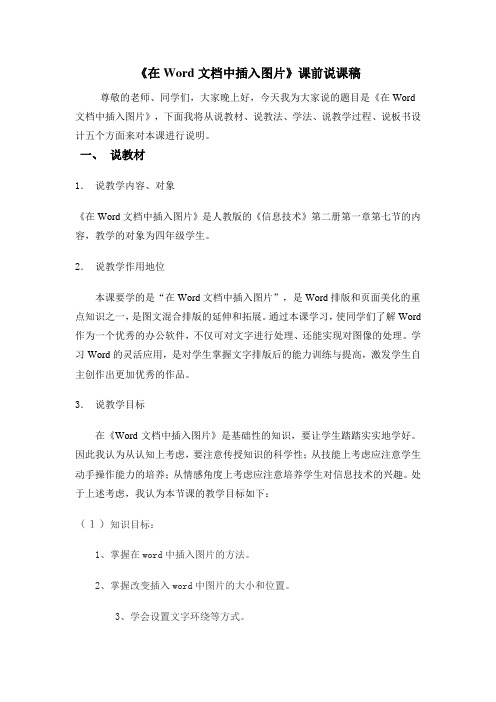
《在Word文档中插入图片》课前说课稿尊敬的老师、同学们,大家晚上好,今天我为大家说的题目是《在Word 文档中插入图片》,下面我将从说教材、说教法、学法、说教学过程、说板书设计五个方面来对本课进行说明。
一、说教材1.说教学内容、对象《在Word文档中插入图片》是人教版的《信息技术》第二册第一章第七节的内容,教学的对象为四年级学生。
2.说教学作用地位本课要学的是“在Word文档中插入图片”,是Word排版和页面美化的重点知识之一,是图文混合排版的延伸和拓展。
通过本课学习,使同学们了解Word 作为一个优秀的办公软件,不仅可对文字进行处理、还能实现对图像的处理。
学习Word的灵活应用,是对学生掌握文字排版后的能力训练与提高,激发学生自主创作出更加优秀的作品。
3.说教学目标在《Word文档中插入图片》是基础性的知识,要让学生踏踏实实地学好。
因此我认为从认知上考虑,要注意传授知识的科学性;从技能上考虑应注意学生动手操作能力的培养;从情感角度上考虑应注意培养学生对信息技术的兴趣。
处于上述考虑,我认为本节课的教学目标如下:(1)知识目标:1、掌握在word中插入图片的方法。
2、掌握改变插入word中图片的大小和位置。
3、学会设置文字环绕等方式。
(2)能力目标:1、培养学生的动手操作能力。
2、培养学生的自学能力。
3、培养学生的观察能力。
(3)情感态度1、激发学生学习计算机的兴趣2、培养学生的自信心。
3、培养学生审美观。
4. 说教学重、难点及关键重点:在word中插入文件图片的方法,调整图片大小,设置环绕方式。
难点:熟悉插入图片的方法,掌握对图片的调整和编辑的技巧。
关键: 使学生清晰掌握插入图片的方法和作用,使用恰当的图片修饰家乡旅游景点,使图片为突出文章主题服务。
通过团体协作让学生主动参与学习过程,从而正确掌握其使用方法。
二、说教法根据教学内容,本课采用的主要教学方法有“创设情境法”、“任务驱动法”、“自主探究法”、“分层教学法”。
在word中插入图片教案

一、教案基本信息在Word中插入图片教案课时安排:1课时年级:八年级教学目标:1. 让学生掌握在Word文档中插入图片的基本步骤。
2. 培养学生学会如何调整图片的大小、位置和样式。
3. 引导学生了解图片的格式和如何在文档中进行图文混排。
教学重点:1. Word中插入图片的步骤。
2. 调整图片的大小、位置和样式。
3. 图片格式和图文混排的应用。
教学难点:1. 插入图片的细节操作。
2. 图片格式和图文混排的技巧。
二、教学过程1. 导入新课:教师通过向学生展示一篇含有图片的Word文档,引发学生对图片插入的兴趣,进而引出本节课的主题。
2. 教学基本操作:教师通过讲解和示范,引导学生学习在Word文档中插入图片的基本步骤,包括:a. 打开Word文档。
b. “插入”菜单,选择“图片”。
c. 在弹出的对话框中选择需要插入的图片文件。
d. 调整图片的大小和位置。
e. 设置图片样式。
3. 实践操作:学生根据教师讲解的步骤,自行在Word文档中插入图片,并进行大小、位置和样式的调整。
教师巡回指导,解答学生遇到的问题。
4. 拓展训练:教师提供一篇Word文档,要求学生在其中插入合适的图片,并进行格式和图文混排。
完成后,学生互相展示成果,教师进行点评。
三、课堂小结教师带领学生回顾本节课所学内容,总结插入图片的基本步骤和技巧,强调图片格式和图文混排的重要性。
四、课后作业1. 请学生运用所学知识,在一篇Word文档中插入图片,并调整大小、位置和样式。
2. 学生尝试使用不同的图片格式进行插入,感受格式对图片显示效果的影响。
3. 学生编写一篇小文章,要求包含图文混排,展示自己的学习成果。
五、教学反思教师在课后对自己的教学进行反思,总结教学过程中的优点和不足,针对学生掌握情况,调整后续教学策略。
关注学生在作业中的表现,了解学生对知识的掌握程度,为下一节课的教学做好准备。
六、教学内容6.1 插入剪贴画引导学生如何在Word文档中插入剪贴画,并调整其大小和位置。
在word中插入图片教案
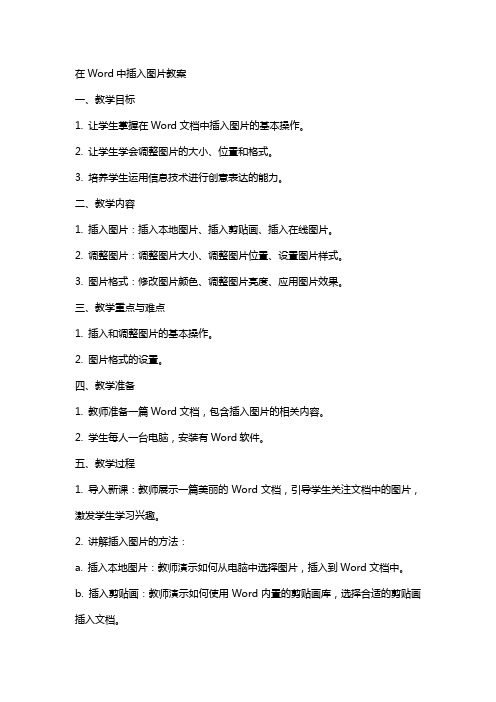
在Word中插入图片教案一、教学目标1. 让学生掌握在Word文档中插入图片的基本操作。
2. 让学生学会调整图片的大小、位置和格式。
3. 培养学生运用信息技术进行创意表达的能力。
二、教学内容1. 插入图片:插入本地图片、插入剪贴画、插入在线图片。
2. 调整图片:调整图片大小、调整图片位置、设置图片样式。
3. 图片格式:修改图片颜色、调整图片亮度、应用图片效果。
三、教学重点与难点1. 插入和调整图片的基本操作。
2. 图片格式的设置。
四、教学准备1. 教师准备一篇Word文档,包含插入图片的相关内容。
2. 学生每人一台电脑,安装有Word软件。
五、教学过程1. 导入新课:教师展示一篇美丽的Word文档,引导学生关注文档中的图片,激发学生学习兴趣。
2. 讲解插入图片的方法:a. 插入本地图片:教师演示如何从电脑中选择图片,插入到Word文档中。
b. 插入剪贴画:教师演示如何使用Word内置的剪贴画库,选择合适的剪贴画插入文档。
c. 插入在线图片:教师演示如何通过网络搜索图片,并插入到文档中。
3. 讲解调整图片的大小、位置和样式:a. 调整图片大小:教师演示如何拖动图片边缘,调整图片的大小。
b. 调整图片位置:教师演示如何拖动图片,改变图片在文档中的位置。
c. 设置图片样式:教师演示如何为图片应用边框、阴影等样式。
4. 讲解图片格式的设置:a. 修改图片颜色:教师演示如何更改图片的颜色。
b. 调整图片亮度:教师演示如何调整图片的亮度。
c. 应用图片效果:教师演示如何为图片应用滤镜等效果。
5. 实践操作:学生根据教师讲解的方法,自己在Word文档中插入、调整图片,并设置图片格式。
6. 课堂总结:教师引导学生回顾本节课所学内容,巩固知识点。
7. 课后作业:教师布置一道插入图片的课后练习题,要求学生在家庭作业中完成。
六、教学拓展1. 插入并调整剪贴画:让学生学会如何使用Word内置的剪贴画库,选择合适的剪贴画插入文档,并进行调整。
《在word中插入图片》教学设计
《在word中插入图片》教学设计一、教学目标知识与技能:1、掌握在文档中插入图片的方法和技巧。
2、掌握调整图片大小和给图片加边框的方法。
3、能够灵活地设置图片的环绕方式。
过程与方法:在老师的指导和帮助下,通过学生自主探究实践,提高学生自主探究、解决问题的能力。
情感、态度价值观:1、通过自主探究解决问题,增强学生的自信心2、通过练习,培养学生的创新意识与创造能力。
二、教学重难点教学重点:使学生学会在文档的确定位置插入图片,并设置文字的环绕方式。
教学难点:文字与图片环绕方式的设置。
三、教学方法为了落实重难点,我选择了“任务驱动”为主的教学方法,通过“自主探究”、“合作学习”等方式完成本课学习任务。
四、教学过程(一)、激发学习兴趣,导入新课同学们你们喜欢古诗吗?老师也很喜欢古诗,今天还带来了两首诗,我们来看一看,我们一起来读一下,第一首诗《所见》,再看第二首诗《赠汪伦》。
你们发现它们有什么不一样了吗?你们再看这篇文章,美不美啊,这就是插入图片的效果,我们学过的课文中也都插入了图片,看了这些文章是不是发现有图片之后,文章变得更美观更具体,那你们想不想也掌握这门本领?今天我们就来学习在word中插入图片(引入课题)。
[设计意图]:通过对比激发学生的好奇心,引发学习兴趣,调动学习积极性。
(二)、任务驱动,自主探究1、任务一:如何插入图片找一找:要想插入图片,首先要知道插入图片的命令在哪里?你能在菜单中找到它吗?(1)学生自主尝试完成任务。
教师巡视指导。
(2)教师引导:谁愿意介绍一下是怎样完成任务的?指名演示。
(3)教师小结:插入时先确定好位置,再插入图片,点击“插入”菜单→“图片”→“来自文件”选择图片,选择的图片要和文章的内容相符。
[设计意图]:教师帮助学生找到新旧知识的结合点,引导学生梳理知识体系,培养和强化知识迁移的意识和能力,培养学生自主学习信息技术的能力。
2、任务二:调整图片的位置与大小:对演示的学生作品给予充分的肯定后再提问题:插入的图片好像不好看。
在word中插入图片教案
一、教学目标:1. 让学生掌握在Word中插入图片的基本操作。
2. 培养学生运用信息技术进行创意表达的能力。
3. 提高学生对Word软件的使用兴趣,培养信息时代的学习习惯。
二、教学内容:1. Word软件中插入图片的功能。
2. 插入图片的常见操作步骤。
3. 图片格式的设置与调整。
三、教学重点与难点:1. 重点:如何在Word中插入图片,并对其进行基本的格式设置。
2. 难点:图片格式的精细调整,以及如何在文档中实现图文混排。
四、教学方法:1. 任务驱动法:通过完成具体的任务,引导学生掌握插入图片的操作。
2. 示范教学法:教师演示操作步骤,学生跟随实践。
3. 小组合作法:学生分组讨论,共同完成任务。
五、教学准备:1. 教学环境:多媒体教室,每台计算机安装有Word软件。
2. 教学素材:图片素材、。
3. 教学工具:投影仪、计算机。
第一节:Word中插入图片概述1. 导入新课:讲解Word中插入图片的重要性,以及在本节课中将要学习的内容。
2. 教师演示:在Word中插入一张图片,并调整图片位置、大小。
3. 学生实践:跟随教师步骤,在Word文档中插入一张图片。
第二节:图片格式的设置1. 教师演示:如何设置图片的格式,包括边框、阴影、水印等。
2. 学生实践:自行设置一张图片的格式,尝试不同的效果。
第三节:图文混排1. 教师演示:在Word文档中实现图文混排,例如在图片上添加文字、设置文字环绕等。
2. 学生实践:根据教师演示,自己尝试不同的图文混排效果。
第四节:图片的插入与调整1. 教师演示:如何插入多张图片,以及如何调整它们的位置、大小、关系等。
2. 学生实践:在Word文档中插入多张图片,并进行调整。
第五节:课堂总结与作业布置1. 回顾本节课所学内容,引导学生总结插入图片的操作步骤。
2. 布置作业:要求学生在Word文档中制作一份图文并茂的简历,运用本节课所学知识。
这只是一个初步的教案框架,具体的内容可以根据实际教学情况进行调整。
在word中插入图片导学案
《在word中插入图片》导学案一.【学习目标】学会在文字处理软件中文字段落中插入图片的方法。
二.【重点和难点】重点:在word中插入文件图片难点:改变图片的位置和大小,设置图片的环绕方式。
三.教学过程:(一)课堂导学人们对自己的家乡往往有着深厚的感情。
同学们,描述一下自己的家乡。
(二)探索新知:1.插入图片给学生布置任务,让学生分组合作,找出插入图片的方法。
教师去帮助解决此问题有困难的小组。
同时教师给出提示,让学生联想记忆在画图中插入图片的命令。
利用庞大的网络资源,寻找你所需要的图片素材。
2.点评学生的图片,如果有个别学生已经掌握插入外部文件图片的方法,则请学生上台演示。
如果没有学生掌握这一操作,则可以由教师利用广播教学方式进行操作讲解。
再由学生练习插入外部图片的操作。
3.设置图片格式:移动图片位置、改变图片大小、调整图片效果师:此部分为学习重点,教师应详细讲解,分成小任务下达。
学生可展开联想,再实践操作。
难点是对图片环绕的设置:首先,应理解图片环绕的概念及意义。
其次,教师可先详细讲解,然后在实践操作。
(三)布置任务:内容:我心中的哈尔滨1.以“我心中的哈尔滨”为主题,制作图文并茂的word文档。
2、所需文字可以参考老师提供的素材库中文字材料3、所需图片既可以利用丰富的网络资源查找,也可以是利用画图工具制作的插图。
(四)总结提升1.小结本课知识点。
2.在现在日益强大的互联网下,怎样正确利用网络资源成为当前最为主要的事情,要学以致用。
同学们,不仅要学习信息技术的有关知识,更为重要的是要具有较高的信息素养。
在Word文档中插入图片_教案
在Word文档中插入图片第一课时执教:黎昌富教学目标:1、知识与技能(1)学生通过在Word中插入图片操作练习,熟悉插入图片的各种方法;(2)通过练习操作调整图片、编辑图片,熟练掌握在Word中调整图片、编辑图片的技巧。
2、过程与方法(1)通过教师引导,学生动脑思考、交流与实践操作的学习过程,体验和感悟探究的过程;(2)学生通过自主、合作、探究学习的方式,提高获取信息、处理信息和应用信息的能力。
情感态度与价值观通过设计平塘旅游宣传单,增强学生的爱家乡情感;提高操作能力,激发学生学习计算机的兴趣,鼓励和培养学生自主创新的情感,培养学生审美观。
教学重点:插入图片的方法。
调整图片的位置、大小,会使用文字环绕工具。
教学难点:掌握对图片的调整少编辑的技巧。
教法:创设情景法、演示法、学法:任务驱动法、自主探究法动手实践教学过程一、情景激趣,引出主题1、展示平塘县风景片,激发学生的兴趣。
2、通过观察几幅插入图片的作品。
让学生知道在文章中插入合适的图片,使我们的文章更加精美,感受作品的美。
3、再出现两幅不同的作品,让学生比较,哪幅作品好,它好在哪里。
大家有没有发现这两个作品的区别?有了图片,作品效果怎么样?4、揭示教学课题:在Word文档中插入图片二、任务驱动、自主探究任务一:轻松学----插入图片的方法。
①师:首先来学学如何插入图片。
有哪位同学知道怎么插入图片吗?(如果有同学会就让会的同学说出方法。
老师演示,如果没有会的同学老师先演示文档中插入图片的方法。
然后老师总结强调方法步骤)师:第一步:首先要确定图片要插入的位置,光标闪动的地方就是图片插入的位置;第二步:选择“插入”菜单----“图片”选项----“来自文件”子菜单,找到图片存放位置,选择符合要求的图片单击插入。
课件出示:插入图片的方法:插入――图片――来自文件2、小探究----图片工具栏上的各个工具。
(尝试学习)师:同学们,插入图片后,你们遇到了什么问题?插入的图片怎么只看见图片的一小部分,其它部分到哪里去了?引出第二个任务。
- 1、下载文档前请自行甄别文档内容的完整性,平台不提供额外的编辑、内容补充、找答案等附加服务。
- 2、"仅部分预览"的文档,不可在线预览部分如存在完整性等问题,可反馈申请退款(可完整预览的文档不适用该条件!)。
- 3、如文档侵犯您的权益,请联系客服反馈,我们会尽快为您处理(人工客服工作时间:9:00-18:30)。
选中图片后,切换到【图片工具 格式】选项卡下,在【大小】工具栏中的宽度和高度文本框中输入数字,即可调整图片为准确的大小。
任务3 设置图片的环绕方式
演示:
选中图片右击——设置图片格式——版式——四周型。
1、(学生自主尝试每一种版式的环绕方式有什么不同。)
2、老师巡视指导
(三)、设置环绕方式:
师:你还发现什么问题了吗?
生5:插入的图片位置不合适,还不能移动。
生1:插入图片后把有的字挤到一边去了。
师:同学们都是火眼晶晶,一眼就看出问题了。你们的困惑老师明白了,(控制转播)有一个按钮可以帮我们解决这个问题。上节课我们和它已经认识了。选择图片,出现图片工具栏,鼠标指针移动到文字环绕上。它会帮你解决这些问题,请试着选一下,哪一种文字环绕方式合适?(切换)
师:为什么选这个题材呢?
生1:看到这么漂亮的电脑绘画作品,我从心里受到鼓舞,作为电脑绘画小组的一员,我也要创造出这么好的作品。
师:老师希望你早日达到这个目标。
师:哪位同学愿意展示一下文明礼貌的?
生2:我插入的是文明礼貌的图片,请大家多提意见!
生:评价 符合要求,做得不错。
师:说说你选这篇创作的理由:
师:板书 设置环绕方式
师:发现什么了吗?
生2:我把环绕方式设为浮于文字上方后,图片就把文字盖住了。
师:不合适
生3:我把环绕方式设为衬于文字下方后,文字就把图片盖住了。
师:也不合适
生4:老师,我用的四周型环绕,文字就环绕在图片的四周,互不影响。
师:(切换)这种环绕方式不错,可以这样做。但我发现你的另外一个问题,同学们看出来了吧?
4、小结本节课知识点
师:今天我们主要学习了在word中插入图片,刚才讲过哪些主要操作?
生:学习了在word中插入文件图片的方法
生:调整图片大小
生:设置环绕方式
三、扩展练习,巩固提高
师:刚才大家做得都很认真,老师还给大家准备了新任务,看谁完成的好。
请大家打开素材文件夹,除大钊馆外,还有四个文件夹。读一下他们的名称:
2、能根据制作任务要求,对自己和他人的作品进行简单的评价。
3、鼓励学生与人合作、互相启发、共同完成学习任务,培养学生创新精神和探究意识。
〖情感态度价值观〗
1、在学习中激发学生的学习兴趣,让学生体验到成功的喜悦,陶冶学生的情操,培养其健康的审美观。
教学重点
学会插入图片的方法
教学难点
调整图片大小及图片的环绕方式
《在word中插入文件图片》教学设计
课题
在word中插入文件图片
授课人
许兴雄
授课班级
七(2)班
(上册)
课型
新授
课时
1
教学手段计算机教室来自教学目标〖知识与技能〗
1、熟练在word中使用空格键,回车键,退格键的运用。
2、学会插入图片的技巧和方法
3、调整图片大小及图片的环绕方式
〖过程与方法〗
1、学生通过观看演示、自学探究、小组协作掌握知识和操作技能。
生5:图片和这个自然段的文字内容不符合,应该插入到下一段。
师:这位同学观察的真仔细。是的,第三自然段的内容是写碑林的,你这张图片应插到第三自然段。请生4修改一下吧。
师:还请大家看一下,她把图片插入到文字的中央。老师建议你往右或者往左挪一下,放在两侧更为美观。
师:请同学们继续练习,完善你的作品,做好后请关闭保存。
师:哪位同学愿意当小老师到台前来演示一下?
生2:确定插入点——单击插入命令 ——图片 ——单击来自文件——出现插入图片的对话框—— 选择范围为 桌面——选择素材——大钊馆 ——选择图片——插入。
师:板书步骤 插入——来自文件——选择图片
(二)、调整图片大小
师:同学们请看,你插入图片后,和老师插入的效果有什么区别吗?
生2:文明礼貌看完后,我觉得我在平时有做的不好的地方需要改正,同时也明白了文明礼貌可以体现一个人的文化修养,我要告诉身边每一个人,应该文明做事,礼貌待人!
师:你说的真好,希望你做的不足的地方通过今天的内容可以加以改正,也希望其他同学做好文明事,礼貌待人。
师:下一个谁来展示?
生:我选雅安地震的内容。看完后,我默默为灾区人民加油,祝福,希望他们在大家的帮助下,战胜灾害,重建家园!
其他学生给予肯定。
师:还有谁想说一说?生:我们选的安全伴我行,展示。
生3:第一幅图插错了,是校车事故的文字,插入了交通标志的图片,图文不相符。
新授:
展示自我介绍模板
任务1、如何在WORD插入图片
演示:插入——图片——来自文件——图片位置。
(1)学生自主学习,教师巡视指导。
(2)指名演示插入图片
任务2、如何调整图片的大小
演示:
调整图片大小:方法(1)选中图片,在图片周围出现8个句柄,成为“尺寸句柄”形式,将鼠标指针停留在句柄上,鼠标指针变为双向箭头,当鼠标指针放在图片的4个角上,拖动即可实现等比例缩放。把鼠标指针放在4边中间的句柄上,拖动即可缩放在该方向上的大小。仅缩小垂直方向上的大小效果如图。
生: 电脑绘画 文明礼貌 雅安地震 安全伴我行。每个里面都有一篇文档和相关的图片。请大家从中选择一个文件夹进行插入图片练习,可以自由结组。(学生按要求活动,教师巡回指导。注意纠正学生操作中不正确的步骤。)
四、展示评价
师:看同学们做的差不多了,谁愿意来展示一下电脑绘画的?
生1展示。
师:哪位同学来评价一下生1的作品?(找其它学生评价:图文相符,位置也合适。)
生3:有区别,插入的图片太大了,应该小一些。
师:需要调整图片的大小,这个方法和我们调整剪贴画大小的方法是一样的,大家做做看。(学生自己操作)
师:哪位同学愿意到台前给大家演示一下?
生4:选中图片,出现控制点后,把鼠标移到控制点上,指针变为双箭头形状,点击拖拽,就可以调整大小了。
师:板书步骤 选中图片——指针变为双箭头——点击拖拽
教学方法
演示法、讲解法、引导法、自主学习探究法
教 学 过 程
导入:
(1)过把瘾——练习拼音输入
打开金山打字——拼音打字。
(暑假一个多月了,很多同学在家没有摸过电脑,指法都生疏了,现在老师就让同学们先来过把瘾,练习拼音输入)
(2)展示“自我介绍”文档模板
之前我们在小学已经学过在WORD中输入文字,改变字体、字号,颜色,对齐方法等。为了让老师和同学们更快的了解,老师展示自我介绍模板(一篇修改号,一篇没有修改),同学们从自身实际输入一篇50个字自我介绍。
